Помните времена ИК-портов? Они в прошлом. Но передавать данные между смартфонами надо и сейчас. Между устройствами Apple файлы можно передавать почти моментально (в зависимости от объёма и веса файлов, конечно) с помощью функции AirDrop. Но, как ни странно, я уже неоднократно слышал от пользователей «яблочной» техники, что они никогда не пользовались AirDrop или вообще не знают о его существовании.
Функция позволяет мгновенно обмениваться фотографиями, видеозаписями, документами и другими данными с «яблочными» устройствами, находящимися поблизости.
Перед тем, как передавать файл убедитесь в соблюдении следующих условий:
- На обоих устройствах должны быть включены Bluetooth и Wi-Fi.
- Устройства не должны работать в режиме модема.
- Если AirDrop настроен «Только для контактов», то убедитесь, что передающее данные устройство есть в списке ваших контактов и у него указан email.
- Для приёма файлов от любого устройства (отсутствующего в контактах) включите режим «Для всех».
Отправка через AirDrop осуществляется через стандартное меню «Поделиться». Нажмите на логотип AirDrop, чтобы активировать его. Вы сразу увидите доступные для передачи устройства. Коснитесь нужного получателя, чтобы отправить файл, а на принимающем устройстве тапните «Принять». Переданные данные откроются в соответствующей программе.
Как быстро и безопасно передать данные с iPhone на iPhone
Например, видео откроется в программе «Фото», а веб-страница в Safari.
Делиться файлами можно между всеми устройствами Apple: с iPhone на Mac, с Mac на iPad и так далее.
С передачей обычных файлов все довольно просто. А мы подскажем парочку полезных лайфхаков:
С помощью AirDrop можно делиться паролями от учётных записей. Например, вам понадобилось войти в аккаунт какого-нибудь приложения на другом смартфоне.
1) В «Настройках» iPhone зайдите в раздел «Пароли и учётные записи».
2) «Пароли сайтов и ПО» — найдите нужные учётные данные.
3) Нажмите на строку с учётной записью – зажмите строку с логином или паролем.
4) Появится всплывающее меню, где нужно выбрать AirDrop.
5) Вуаля! Отправьте данные на другое устройства. Теперь можно автоматически заполнить логин с паролем на нужном ресурсе.
Через AirDrop можно поделиться песней/альбомом/плейлистом. Нажмите на три точки в Apple Music на страничке песни/альбома/плейлиста – «Поделиться…» — отправьте через AirDrop. На устройстве, с которым вы поделитесь, сразу откроется нужная страничка в Apple Music.
ABBYY-совет. Восстанавливаем ранее совершённую покупку на iPhone
Часто при смене устройства возникает проблема с приобретёнными ранее приложениями и подписками, в том числе и в приложениях ABBYY Mobile . Программы начинают снова просить купить их. Естественно, покупать дважды ничего не нужно, восстановить вашу покупку легко.
Все приложения, которые вы скачиваете из App Store, в том числе и приложения, разработанные компанией ABBYY, связаны с вашим аккаунтом Apple ID .
Как отправлять фото и видео, без потери качества
Для того чтобы установить купленную программу снова, выполните следующие действия:
- На устройстве запустите приложение App Store ;
- Убедитесь, что вы вошли с тем же идентификатором Apple ID , с которым была сделана первоначальная покупка;
- Нажмите Обновления > Покупки > Не на этом iPhone/iPad .
- Найдите приложение ABBYY в списке и нажмите на значок загрузки.
Более подробная информация о загрузке ранее приобретенного содержимого доступна в следующей статье Базы Знаний Apple.
Приложение недели. Календарь Vantage
Когда речь заходит о приложениях-календарях, то на ум приходят серьёзные и скучные приложения. Но органайзер может быть не только функциональным, но и стильным! Vantage этому яркий пример, ведь ваш список дел будет больше похож на титры из «Звёздных войн». Таймлайн выглядит, как уходящая вдаль строка, а день при нажатии раскрывается подобно 3D коробке и заполняет весь экран.
К каждому дню можно прикреплять геотэги, цвета, стикеры и комментарии. А ещё приложение синхронизируется со стандартными «Напоминаниями» и «Календарём».
Источник: dzen.ru
Использование AirDrop на iPhone или iPad
Используйте функцию AirDrop для обмена фотографиями, документами и другими данными с устройствами Apple, находящимися поблизости.
Подготовка
- Убедитесь, что получатель находится поблизости, а также в зоне действия Bluetooth и Wi-Fi.
- Убедитесь, что у вас и у получателя включены Wi-Fi и Bluetooth. Если у одного из пользователей включен режим модема, выключите его.
- Убедитесь, что для функции AirDrop у получателя включен параметр «Только для контактов». Если это сделано и вы включены в список контактов получателя, для работы функции AirDrop в вашей карточке контакта у получателя должен быть указан адрес электронной почты или номер мобильного телефона, связанный с вашим идентификатором Apple ID.
- Если вы не включены в список контактов получателя, попросите его выбрать в настройках приема AirDrop вариант «Для всех», чтобы он смог получить файл.
В настройках приема AirDrop можно в любое время указать «Только контактам» или «Прием выкл.», чтобы управлять видимостью вашего устройства для обнаружения и отправки содержимого с помощью функции AirDrop.
![]()

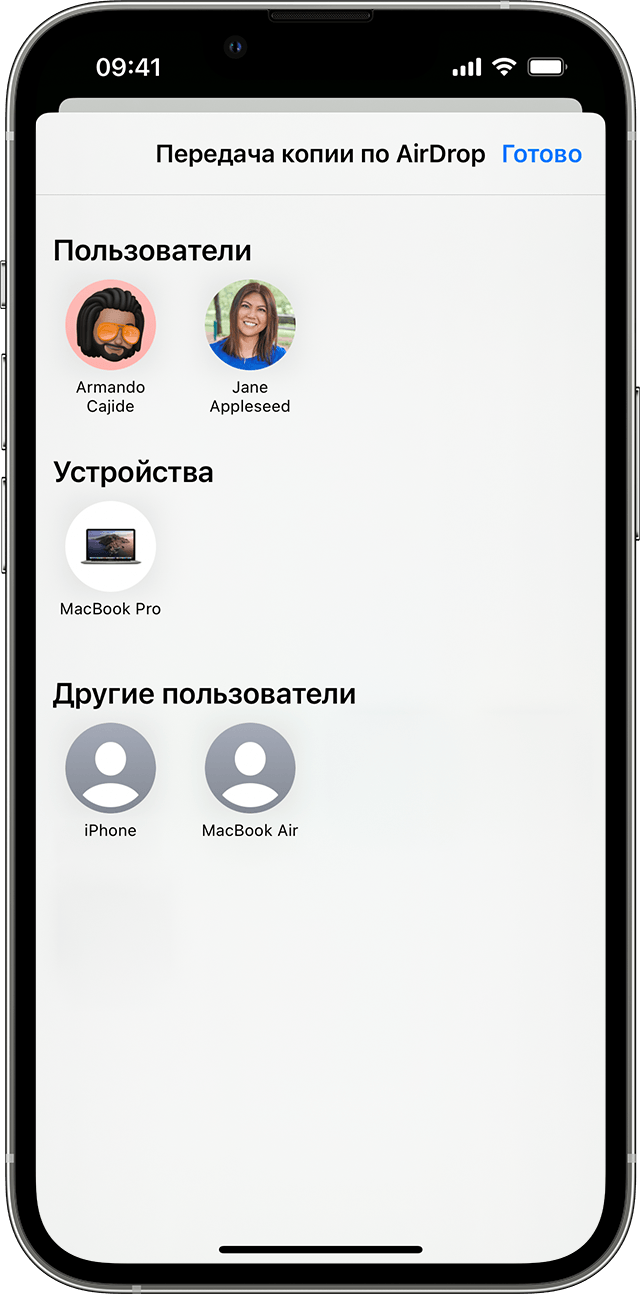
Использование AirDrop
![]()
- Откройте приложение и нажмите кнопку «Поделиться» . В приложении «Фото» можно смахивать влево или вправо для выбора нескольких фотографий.
- Нажмите кнопку AirDrop.
- Выберите пользователя AirDrop, которому требуется отправить содержимое. AirDrop можно также использовать для обмена данными между своими устройствами Apple. Если на кнопке AirDrop отображается красный значок с числом, поблизости есть несколько устройств, с которыми можно поделиться содержимым. Нажмите кнопку AirDrop и выберите пользователя, которому требуется передать файлы. Узнайте, что делать, если в списке нет нужного пользователя AirDrop или другого устройства отправителя.
Если пользователь, которому вы отправляете содержимое, есть в вашем списке контактов, вы увидите имя и изображение его контакта. Если пользователя нет в списке контактов, вы увидите только его имя.

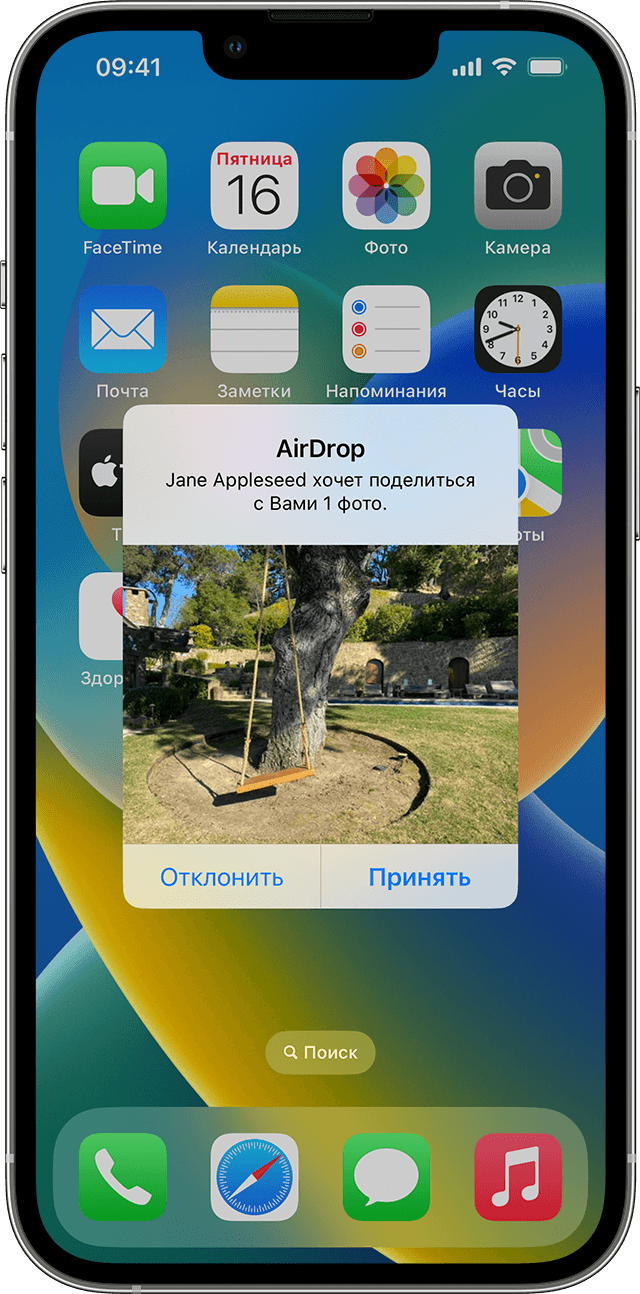
Получение содержимого AirDrop
Когда кто-то делится с вами содержимым при помощи функции AirDrop, вы увидите уведомление с предварительным просмотром. Вы можете нажать кнопку «Принять» или «Отклонить».
При нажатии кнопки «Принять» содержимое, передаваемое с помощью AirDrop, будет принято в том же приложении, из которого оно было отправлено. Например, фотографии открываются в приложении «Фото», а веб-сайты — в браузере Safari. Ссылки на приложения открываются в App Store, чтобы вы могли загрузить или купить соответствующее приложение.
Если вы отправляете через AirDrop содержимое на свое же устройство, например фотографию с iPhone на компьютер Mac, оно автоматически загружается на устройство, а кнопки «Принять» и «Отклонить» не отображаются. Убедитесь, что на обоих устройствах выполнен вход в одну и ту же учетную запись Apple ID.

Настройка параметров AirDrop
Чтобы выбрать, кто может видеть ваше устройство и отправлять вам содержимое с помощью функции AirDrop, выполните указанные ниже действия.
- Перейдите в меню «Настройки» и выберите «Основные».
- Нажмите AirDrop, а затем выберите нужный параметр.
Настроить AirDrop можно также в Пункте управления.
- На iPhone X или более поздней модели смахните вниз от правого верхнего угла экрана, чтобы открыть Пункт управления. Или выполните данный жест для открытия Пункта управления на iPad с iOS 12 или более поздней версии либо iPadOS. На iPhone 8 или более ранней модели смахните вверх от нижнего края экрана.
- Нажмите с усилием или нажмите и удерживайте карточку настроек сети в левом верхнем углу.
- Нажмите и удерживайте кнопку AirDrop, а затем выберите один из указанных ниже параметров.
- «Прием выкл.»: вы не будете получать запросы AirDrop.
- «Только для контактов»: ваше устройство будет отображаться только для ваших контактов.
- «Для всех»: ваше устройство будет отображаться для всех находящихся поблизости устройств iOS, на которых включена функция AirDrop. Если установить для AirDrop параметр «Для всех» в iOS 16.2 или более поздней версии, через 10 минут он автоматически изменится на «Только для контактов».
Если включен параметр «Прием выкл.» и его нельзя изменить, выполните указанные ниже действия.
- Перейдите в раздел «Настройки» > «Экранное время».
- Нажмите «Контент и конфиденциальность».
- Выберите пункт «Разрешенные приложения» и убедитесь, что функция AirDrop включена.
Вариант «Только для контактов» доступен на устройствах с поддержкой iOS 10 и более поздних версий, iPadOS или macOS Sierra 10.12 и более поздних версий. Если для функции AirDrop на устройстве с более ранней версией ПО задано значение «Только для контактов», необходимо изменить значение параметра AirDrop в меню «Настройки» или в Пункте управления на «Для всех». Можно выбрать параметр «Для всех» для функции AirDrop и отключать функцию AirDrop, когда она не используется.
Источник: support.apple.com
Как отправить фото с iPhone на iPhone?

Пользователь, поменявший свой Android на iPhone, чтобы иметь больше возможностей для общения с друзьями, будет неприятно удивлён тем, что передача фотографий привычным ему способом – через Блютуз – на новом гаджете недоступна. Apple не позволяет обмениваться файлами по Bluetooth, потому как считает, что это способствует нарушению авторских прав и заражению мобильного устройства вредоносными программами.
Однако отчаиваться новоиспечённому обладателю «яблочного» устройства не нужно – к счастью, есть масса платных и бесплатных способов переслать отличное фото на другой гаджет Apple.
Как отправить фото с Айфона на Айфон через AirDrop?
Один из самых очевидных способов переслать фотографию с одного «яблочного» гаджета на другой – применить функцию AirDrop, появившуюся на Айфонах вместе с 7-ой версией iOS. AirDrop использует комбинацию Bluetooth и Wi-Fi для формирования сети, внутри которой владельцы iPhone могут обмениваться данными. Подробнее о том, как активировать AirDrop и отправить фото с помощью этой технологии, рассказывается здесь.
Увы, AirDrop — не панацея. Технология имеет массу слабых мест, из-за которых обладатели Айфонов вынуждены осваивать и другие способы пересылать фотографии. Каковы же недостатки AirDrop?
- Передача данных происходит, только если гаджеты находятся недалеко друг от друга (на расстоянии не более 9 метров). AirDrop способен помочь обмениваться, скажем, графиками и диаграммами во время делового совещания, однако, если у пользователя возникает необходимость отправить фото из отпуска домой, эта технология – не помощник.
- Для пересылки фото требуется предварительная настройка учётных записей iCloud на обоих аппаратах.
- AirDrop работает крайне нестабильно. Бывалые пользователи «яблочной» продукции постоянно обвиняют нынешнее руководство компании Apple в выпуске на рынок сырых технологий и как аргумент приводят именно некачественную работу AirDrop.
Функция AirDrop присутствует только на Айфонах 5-ой, 6-ой и 7-ой модификаций, работающих на iOS 7 или последующих версиях «операционки». Из-за этих ограничений обмен данными через AirDrop оказывается недоступным для значительной части пользователей «яблочных» смартфонов – например, для обладателей iPhone 4/4S, а также для консерваторов, не желающих менять полюбившуюся iOS 4 на новейшее ПО.
Делимся фото через iMessage
Достойная альтернатива технологии AirDrop как инструменту для обмена фотографиями – встроенный мессенджер iPhone iMessage. Отправка снимка через iMessage является бесплатной – кроме того, никаких предписаний по поводу расстояния между устройствами нет.
Чтобы отправить снимок через iMessage, нужно действовать так:
Шаг 1. В «Настройках» отыщите раздел «Сообщения» и зайдите в него.

Шаг 2. Активируйте ползунок «iMessage».

Появится окно, предупреждающее о том, что активация встроенного мессенджера Apple может оказаться платной – со счёта спишут около 5 рублей (точная стоимость активации зависит от оператора).

Если пользователь выключит iMessage, а затем опять включит, ему придётся заплатить снова.
Нажмите «ОК» в случае согласия с условиями активации iMessage.
Шаг 3. Зайдите в свою учётную запись Apple ID – укажите пароль – и дождитесь завершения активации мессенджера. Далее вы можете приступать к составлению самого сообщения.

Шаг 4. Откройте приложение «Сообщения» и нажмите на иконку, изображающую лист бумаги с карандашом (в правом верхнем углу).

Шаг 5. Введите номер телефона адресата и кликните на иконку «Фото».

Шаг 6. Появится следующее меню.

Если вы хотите отправить одно из тех фото, которые уже хранятся в памяти вашего iPhone, кликайте на «Выбрать имеющееся».
Шаг 7. Через приложение «Фото» выберите снимок для отправки — откройте подходящую фотографию и нажмите «Выбрать» в нижнем правом углу.

Снимок окажется прикреплённым к сообщению.
Шаг 8. Нажмите «Отправить» и дождитесь, когда полоса загрузки дойдёт до конца.

Сообщение, отправленное через сервис iMessage, имеет синий цвет, а обыкновенная СМС-ка – зелёный.

Использование iMessage – очень удобный способ пересылать фото, однако он требует некоторых материальных трат (на активацию) и пароля от Apple ID, настройка которого – длительная и довольно нудная процедура (о том, как создаётся учётная запись Apple, рассказано здесь). Если нужно отправить фото срочно, а Apple ID на iPhone не настроен, лучше предпочесть иные способы.
Можно ли использовать другие мессенджеры для отправки фотографий с Айфона?
Встроенным iMessage перечень мессенджеров, способных помочь отправить фотографию с iPhone бесплатно, не ограничивается – вы можете использовать и другие программы, например, What’s App, Viber, Telegram. Мы рассмотрим, как пересылать фото через приложение What’s App, доступное для скачивания по этой ссылке.
После того как вы загрузите мессенджер, действуйте так:
Шаг 1. Запустите What’s App и на приветственной странице подтвердите, что вы согласны с Условиями предоставления услуг и Политикой конфиденциальности путём нажатия кнопки «Принять и продолжить».

Шаг 2. Введите свой номер телефона и кликните на «Готово» в правом верхнем углу.

Шаг 3. Укажите ваше имя в соответствующем поле и прикрепите аватар (это по желанию).

Если вы не хотите тратить время на поиск подходящей фотографии для аватарки, можете взять профиль из Facebook вместе с фото и именем. Делается это через кнопку «Загрузить из Facebook».
Далее приступайте непосредственно к отправке сообщения со снимком.
Шаг 4. Перейдите в раздел «Чаты» и кликните на иконку, изображающую лист с карандашом.

Шаг 5. Выберите адресата для сообщения среди тех, кто присутствует в ваших «Контактах».
Шаг 6. На следующем экране кликните на иконку со стрелкой, направленной вверх.

Шаг 7. Появится меню, в котором вам нужно выбрать один из вариантов:
- «Выбрать фото» — если снимок уже готов и хранится в приложении «Фото».
- «Снять фото или видео» — если снимка ещё нет, но вы хотите сделать его незамедлительно с камеры iPhone.
Быстро получить доступ к камере также можно, нажав на иконку с изображением фотоаппарата.